Se desideri aggiungere una nuova fantastica immagine al tuo canale, o stai rinominando il tuo canale e desideri caricare un’immagine appropriata, YouTube semplifica la modifica dell’immagine del banner del canale. Ecco come farlo su desktop e dispositivi mobili.
Per garantire che la tua immagine appaia coerente e buona su vari dispositivi, YouTube consiglia che la tua immagine sia la seguente:
- L’immagine deve avere una risoluzione minima di 2048 x 1152 pixel con proporzioni 16:9. È facile ridimensionare l’immagine se necessario.
- Per assicurarti che il logo o il testo nell’immagine non vengano ritagliati , posiziona questi elementi nell’area sicura dell’immagine, che è di 1235 x 338 pixel.
- L’immagine deve essere di dimensioni pari o inferiori a 6 MB.
Dopo aver confermato che la tua immagine soddisfa i requisiti di cui sopra, vai avanti e caricala sul tuo canale come segue.
Sul tuo computer Windows, Mac, Linux o Chromebook, utilizza il sito Web di YouTube Studio per sostituire l’immagine banner esistente con una nuova.
Avvia il processo avviando il tuo browser web preferito e aprendo YouTube Studio . Sul sito, accedi al tuo account se non l’hai già fatto.
Nella barra laterale di YouTube Studio a sinistra, scorri leggermente verso il basso e fai clic su “Personalizzazione”.
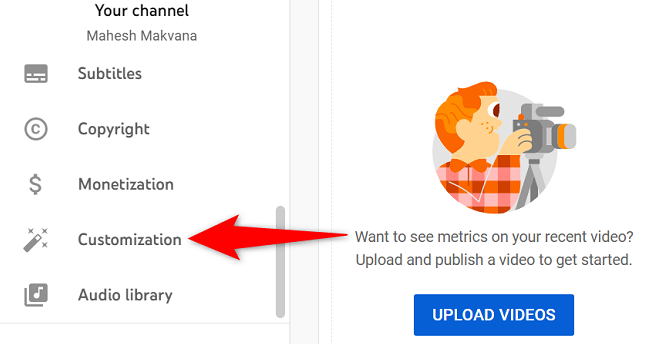
Nella pagina “Personalizzazione del canale”, dall’elenco delle schede in alto, seleziona “Branding”.
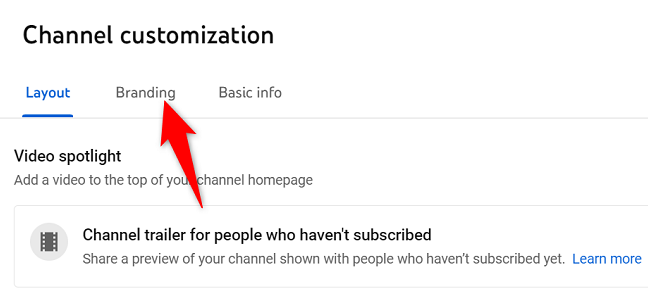
Nella scheda “Branding”, dalla sezione “Immagine banner”, seleziona “Cambia”.
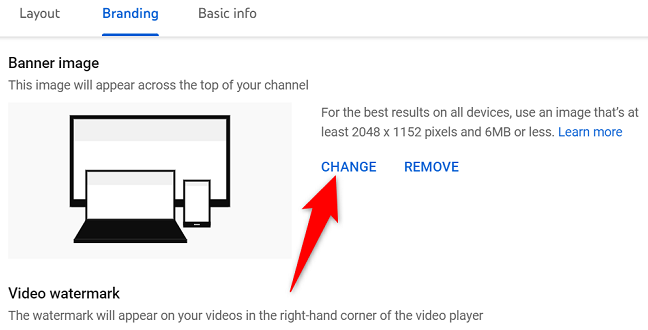
Si aprirà la finestra “apri” standard del tuo computer. Qui, vai alla cartella contenente la tua nuova immagine banner, quindi fai doppio clic sull’immagine per caricarla su YouTube.
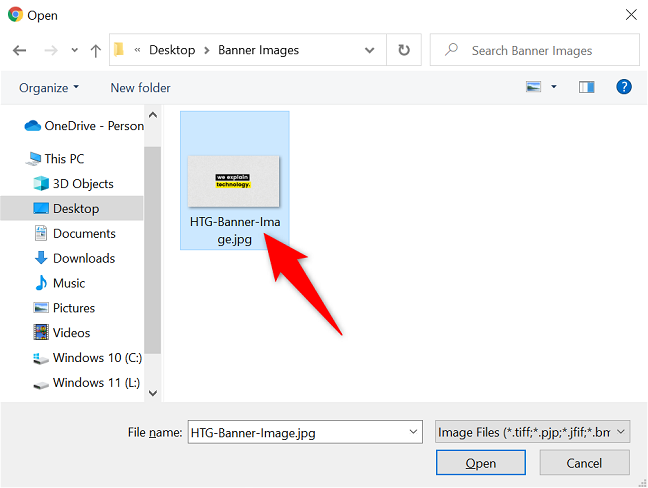
YouTube aprirà una finestra “Personalizza banner art”. Qui ti mostrerà come apparirà la tua immagine su vari dispositivi. Se questo ti sembra buono, nell’angolo in basso a destra della finestra, fai clic su “Fatto”.
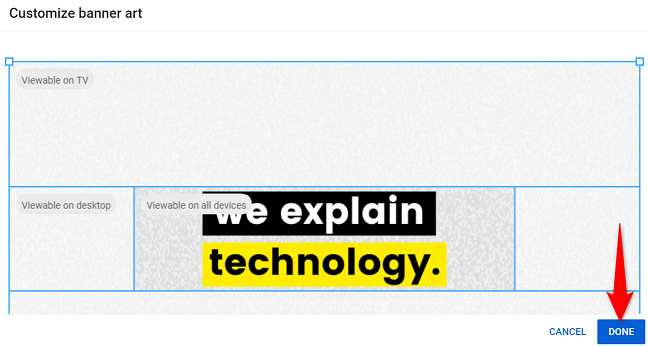
Tornando alla pagina “Personalizzazione del canale”, rendi effettive le modifiche facendo clic su “Pubblica” nell’angolo in alto a destra.
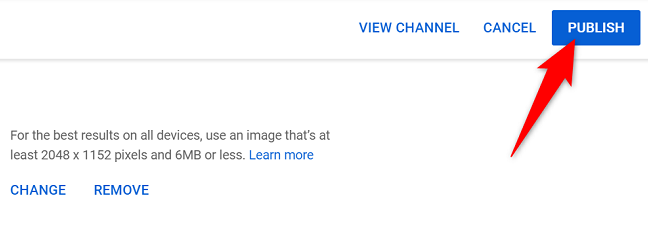
E sei a posto.
In futuro, tutti gli spettatori della tua pagina canale vedranno la tua nuova immagine banner.
Per modificare l’immagine del banner dal tuo iPhone, iPad o telefono Android, utilizza l’app YouTube.
Apri l’app YouTube sul tuo telefono. Nell’angolo in alto a destra dell’app, tocca l’icona del tuo profilo.
Nel menu del profilo, seleziona “Il tuo canale”.
Nella pagina del canale, tocca l’icona a forma di matita per accedere agli strumenti di modifica.
Atterrerai su una pagina “Impostazioni canale”. Nell’angolo in alto a destra, tocca l’icona della fotocamera per sostituire l’immagine del banner.
Nota: assicurati di non toccare l’icona della fotocamera visualizzata sulla foto del profilo. Questo cambierà la tua immagine del profilo e non l’immagine del tuo banner.
Vedrai un menu a comparsa dalla parte inferiore dello schermo del telefono. In questo menu, se desideri acquisire una foto e utilizzarla come immagine del banner, tocca “Scatta una foto”. Se desideri utilizzare una foto della tua galleria come immagine del banner, tocca “Scegli dalle tue foto”. Andremo per quest’ultimo.
Se YouTube chiede di consentire l’accesso alle tue foto, concedigli il permesso di farlo.
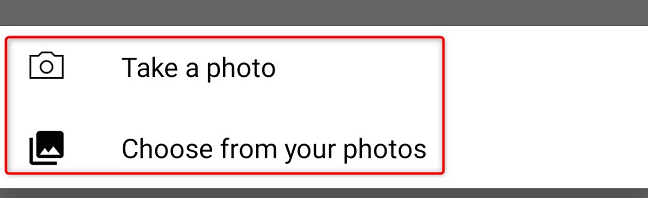
Nella pagina della tua galleria, seleziona l’immagine che desideri utilizzare come immagine banner. La tua foto verrà quindi caricata nell’app YouTube, dove potrai ritagliarla per adattarla a vari dispositivi.
Quando sei soddisfatto dell’immagine, tocca “Salva” nell’angolo in alto a destra.
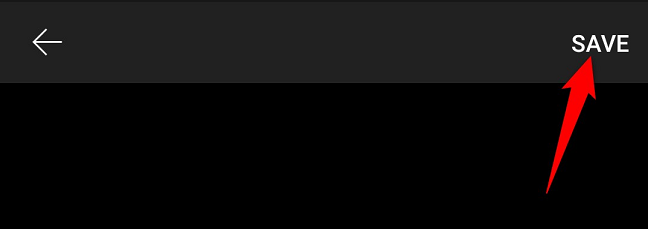
E l’immagine del banner del tuo canale YouTube è stata aggiornata con successo. Sei a posto.
In questo modo, è anche facile e veloce cambiare il nome del tuo canale YouTube , se lo desideri.

